|
| ←前ページ |
| ブラウザ画面-> バックアップ |
バックアップの設定、および、バックアップからの復旧の設定です。
バックアップ先には、ローカルディスクか、他のコンピュータのWindows共有フォルダ、または、FTPサーバーが指定できます。
領域には、「コンソール設定画面(メモリモード)」「ディスクの割当て」において、「[バックアップ1][バックアップ2]ディスク」として割当てたディスクが使用されます。
「バックアップセットの選択」コンボボックスにおいて、先頭のセット(バックアップ先:ローカルディスク(_BACKUP1))は、[バックアップ1]ディスク、2番目のセット(バックアップ先:ローカルディスク(_BACKUP2))は、[バックアップ2]ディスクが、バックアップ先となります。
(1番目、2番目はローカルディスクバックアップに固定され、順序の変更、削除はできません。)
「バックアップセットの選択」コンボボックスにおいて、「新規登録」で登録されます。
・Windows(SMB)
ネットワーク上のWindowsマシンの共有フォルダにバックアップします。
Macintosh固有文字を含むファイル、フォルダは、バックアップされず、エラーとなります。
・FTP
ネットワーク上のFTPサーバーにバックアップします。
FTPサーバーに別の「だいこん」コンピュータを指定することにより、別の「だいこん」サーバーと、データの同期をとることが可能です。
その場合、FTPサーバー側の共有フォルダは、事前に作成し、適切な権限を与えておく必要があります。
バックアップ先のファイル日付はFTPの仕様により、バックアップを行った日付となります。
■バックアップの設定
「バックアップセットの選択」で、セットを選択し、「選択」ボタン。リモートバックアップを追加する場合、「新規登録」を選択。
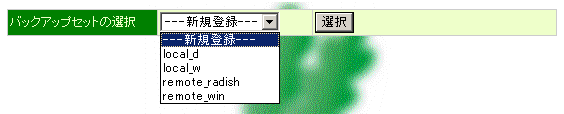
下記項目を入力して、「登録/更新」ボタン
ローカルディスクバックアップ
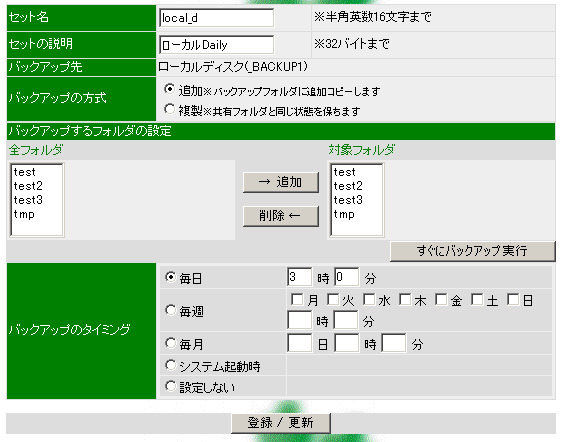
![]() セット名
セット名
バックアップセット名です。セット名単位にバックアップが管理されます。
半角英数字で16文字までです。
![]() セットの説明
セットの説明
セットの説明文章です。
半角英数字で32文字、全角で16文字まで。
![]() バックアップ先
バックアップ先
以下のように表示されます。
[バックアップ1]ディスク・・・ローカルディスク(_BACKUP1)
[バックアップ2]ディスク・・・ローカルディスク(_BACKUP2)
![]() バックアップの方式
バックアップの方式
・追加:
バックアップ先へ追加コピーを行います。バックアップ先のデータ量は増えつづけますが、誤って削除さたファイルなどをさかのぼって復旧することが可能です。
・複製:
バックアップ先と、共有フォルダを常に同じ状態に保ちます。データ量も共有フォルダと同じになりますが、誤って削除されたファイルは、バックアップ先からも、削除され、復旧できなくなります。
いずれの場合も、バックアップ元、バックアップ先の日付比較により、更新されたファイルのみバックアップが行われます。
完全な全ファイルバックアップを行う場合、バックアップ先のファイルをすべて削除してから実行してください。
![]() バックアップするフォルダの設定
バックアップするフォルダの設定
共有フォルダの中で、どのフォルダをバックアップするかを指定します。
「全フォルダ」には、現在の全共有フォルダ(共有解除分を含みます)が表示されます。「対象フォルダ」に表示されるのが、バックアップ対象のフォルダです。
対象フォルダを追加するには・・・「全フォルダ」欄の追加したいフォルダを選択し、中央「→追加」ボタン
対象フォルダを削除するには・・・「対象フォルダ」欄の、削除したいフォルダを選択し、中央「削除←」ボタン
![]() すぐにバックアップ実行
すぐにバックアップ実行
現在画面上で設定されている、セット、「バックアップの方式」「バックアップするフォルダの設定」に元づいて、バックアップ処理をすぐに開始します。
バックアップ処理は、すぐにバックグラウンドで開始され、画面は通常の画面に戻ります。バックアップが終了したかどうかは、以下で説明する「バックアップ履歴」にて確認できます。
![]() バックアップのタイミング
バックアップのタイミング
「毎日」・・・毎日、指定時刻にバックアップを開始します。
「毎週」・・・毎週、指定曜日、時刻にバックアップを開始します。
「毎月」・・・毎月、指定日、時刻にバックアップを開始します。
「システム起動時」・・・24時間運用ではない場合に向いています。システム起動時に毎回バックアップします。
「バックアップしない」・・・バックアップしません。
リモートバックアップ-Windows共有
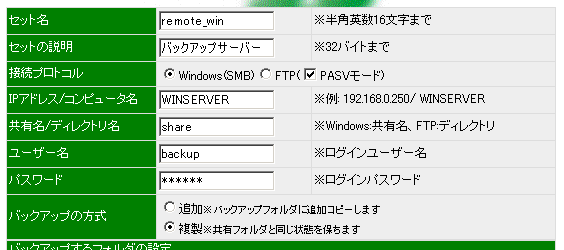
![]() 接続プロトコル
接続プロトコル
Windows(SMB)を選択
![]() IPアドレス/コンピュータ名
IPアドレス/コンピュータ名
バックアップ先Windowsコンピュータ名(例:WINSEREVR)または、IPアドレス(例:192.168.0.250)を入力。
ローカルネットワーク以外のコンピュータへバックアップを行う場合、「詳細設定」での「WINSサーバーアドレス」、「デフォルトゲートウェイ」などが、正しく設定されている必要があります。
![]() 共有名/ディレクトリ名
共有名/ディレクトリ名
バックアップ先Windowsコンピュータにおける、共有名を設定。
![]() ユーザー名/パスワード
ユーザー名/パスワード
バックアップ先Windowsコンピュータに接続するための、ユーザー名、パスワードを設定。
バックアップ先コンピュータの使用する共有フォルダに、書き込み権限のあるユーザー名を指定する必要があります。
![]() バックアップの方式
バックアップの方式
基本的にローカルディスクバックアップと同様です。
ファイルの日付比較により、更新されているファイルだけコピーされます。
リモートバックアップ-FTPサーバー

![]() 接続プロトコル
接続プロトコル
FTPを選択。
接続するFTPサーバーまでの間に、ファイアーウォールがある、または、本サーバー「アクセス制限」でFTPアクセスのリモートアクセス制限を行っている場合など、「PASVモード」に設定してください。
※基本的に「PASVモード」で使用し、接続できない場合チェックをはずしてください。
![]() IPアドレス/コンピュータ名
IPアドレス/コンピュータ名
バックアップ先FTPサーバーのコンピュータ名(例:ftp.kirala21.com)または、IPアドレス(例:192.168.0.250)を入力。
コンピュータ名を使用する場合、「詳細設定」で「DNSサーバーアドレス」が必要です。
また、ローカルネットワーク以外のコンピュータへバックアップを行う場合、「詳細設定」での「デフォルトゲートウェイ」などが、正しく設定されている必要があります。
![]() 共有名/ディレクトリ名
共有名/ディレクトリ名
バックアップ先FTPサーバーにおける、初期ディレクトリを設定。
別「だいこん」サーバーと同期をとる場合、図のように「/」を指定すると、バックアップ先でも同様の共有フォルダ構成となります。
その場合、バックアップ先に、事前に同じ名前で共有フォルダを作成し、必要な権限を設定しておいてください。
![]() ユーザー名/パスワード
ユーザー名/パスワード
バックアップ先FTPサーバーに接続するための、ユーザー名、パスワードを設定。
バックアップ先コンピュータの使用するディレクトリに、書き込み権限のあるユーザー名を指定する必要があります。
![]() バックアップの方式
バックアップの方式
基本的にローカルディスクバックアップと同様です。
ファイルの日付比較により、更新されているファイルだけコピーされます。
ただし、ローカル/リモートWindows共有へのバックアップと異なり、ファイルの更新日付はコピーされず、バックアップ先のファイル日付は、バックアップを行った日時となります。従って、実際には、前回バックアップを行った日時以降更新されたファイルのみ、コピーが行われます。
■バックアップからの復旧
ローカルディスクバックアップの場合のみが対象です。
ローカルディスクにバックアップした内容から、ファイルの復旧を行う場合に使用します。
1.
「バックアップセットの選択」で、セットを選択し、「選択」ボタン
2.
「バックアップからの復旧」において、「共有」ボタンをクリック。
共有フォルダ[_BACKUP1]または[_BACKUP2]が作成されます。
クライアントパソコンから、バックアップされた通常の共有フォルダ以下のファイルにアクセスできるようになりますので、クライアントからの操作で、必要なファイルを復旧してください。
[_BACKUP1]/[_BACKUP2]は、「管理者」のみ読取/書込可能となります。

共有中は、表示は以下のようになります。
共有を解除するには、「共有解除」ボタンを押します。
※共有を解除しても、すでにアクセスしている場合、接続が維持され、すぐにはアクセス不可とはなりません。

■バックアップ履歴の表示
履歴は、バックアップセットの選択に関わらず共通の表示です。
表示する件数を入力し、「履歴表示」ボタン。

下記のように、「バックアップ履歴」が表示されます。
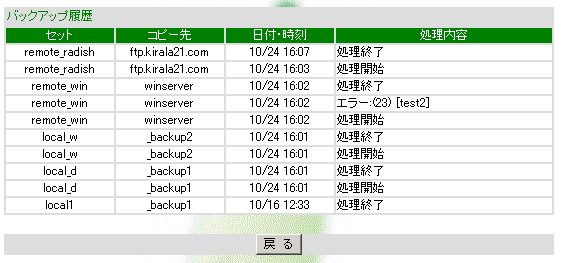
![]() エラー情報
エラー情報
ローカルディスクバックアップ、リモートバックアップ時
ソケット接続(10): リモートサーバーへの接続エラー
ファイルI/O(11): ファイルの読み込み、書込みエラー
データ通信(12): リモートサーバーとの通信エラー
一部コピー不可(23):
一部のファイルがコピーできなかった(Macintosh固有文字ファイル名などで発生します)
タイムアウト(30): 接続、通信タイムアウト
その他
リモートWindows共有接続時
接続エラー(1):
リモートマシンへの接続エラー。コンピュータ名、共有名、ユーザー名、パスワード違い。
その他
リモートFTPサーバー接続時
接続エラー:
リモートマシンへの接続エラー。コンピュータ名、ユーザー名、パスワード違い。
転送エラー(エラー番号): ファイル転送時のエラー
その他